レイアウトを作る
新規にレイアウトを追加する

新規レイアウトを作成します。
1.サイドメニューにある「バナー表示」項目から《レイアウトを作る》を選択します。
2.新規商品レイアウト作成にあるレイアウト名の入力フォームに任意のレイアウト名を入力します。
例)レイアウトサンプル_A
3.レイアウトを新規作成をクリック
下記のページに遷移します。
新規レイアウトを選択する
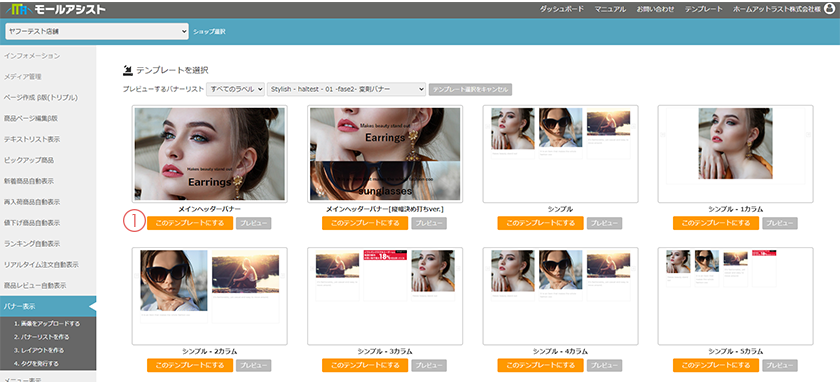
1.下記のバリエーションからお好みのレイアウトを選択をする。
・スライダー
・1カラムスライダー
・2カラムスライダー
・3カラムスライダー
・4カラムスライダー
・メインヘッダーバナー
・1カラム シンプル
・2カラム シンプル
・3カラム シンプル
・4カラム シンプル
・メインヘッダーバナー[縦幅決め打ちver.]
2.作成した一覧にある「編集」ボタンをクリックしてレイアウト編集画面へ移動します。
レイアウトを編集
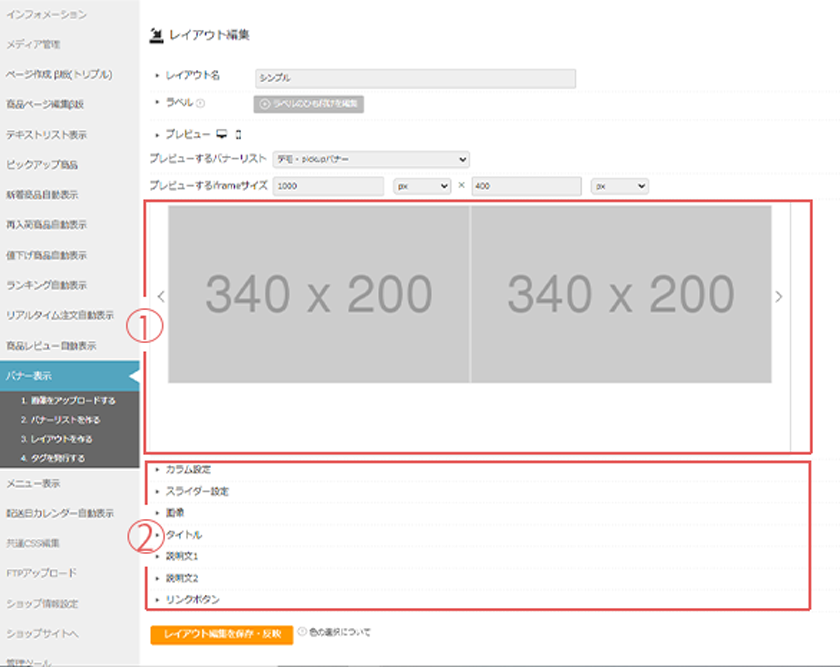
レイアウトの編集
1.プレビューで表示させるサイズを指定し、プレビュー画面でレイアウトを確認します。
2. 表示するカラム数、表示項目の選択、色の指定を行います。
編集が完了したら、「レイアウト編集を保存・反映」ボタンを押して、内容を保存します。
HTML関連情報の編集(上級者向け)
より柔軟にレイアウトを編集できる、上級者向けの機能です。 詳しくはこちら。